

Escrito por Adela D. Louie, Última actualización: 27 de agosto de 2019
Como todos somos conscientes de ello. Facebook es una de las plataformas de redes sociales más populares que tenemos hoy. Y debido a eso, ahora tiene un gran impacto en la vida de uno. A través de Facebook, las personas tienen el poder de comunicarse con otras personas en todo el mundo.
Y también, una de las razones principales por las que muchas personas usan Facebook es porque tiene la capacidad de organizar sus mensajes y eso es a través del archivo de sus mensajes. Y vamos a mostrar en Mensajes archivados en Facebook cómo puede acceder a ellos y cómo agregar mensajes a su carpeta de archivos.
Parte 1: ¿Por qué necesitamos archivar mensajes en Facebook?Parte 2: Cómo buscar mensajes archivados en Facebook MessengerParte 3: ¿Cómo puedo encontrar mensajes archivados en Facebook del archivo descargado?Parte 4: ¿Cómo puedo archivar mensajes en Facebook Messenger?Parte 5: Cómo desarchivar mensajes de Facebook MessengerParte 6: Conclusión
Aquellos mensajes archivados Lo que tienes en tu Facebook no ha eliminado los mensajes, ya que algunos lo dicen por error. Estos son mensajes que están esperando ser leídos por el usuario cada vez que lo desee. Esta función es realmente útil para algunas personas, ya que pueden guardar los mensajes que reciben cuando no pueden responder en este momento.
Pero, a pesar de la buena función que nos brinda el archivar mensajes, todavía hay algunos usuarios de Facebook que se quejan porque sus mensajes archivados no se encuentran en ningún lugar en su Facebook Messenger. Entonces, si desea saber cómo puede ver sus mensajes archivados y cómo mover mensajes a una carpeta de archivos en su Facebook Messenger, entonces esto es definitivamente para usted.
Ya que Facebook ya no puede permitirle recibir sus mensajes antiguos en su Facebook Messenger, entonces debe saber cómo puede guardar esas conversaciones importantes que tiene.
Así que con eso, esta es la razón principal por la que tiene que hacer un hábito archivar esos mensajes importantes que tiene. Entonces, cuando intente archivar sus mensajes, se mantendrán a salvo de cualquier incidente de que se eliminen sus datos. Sabemos que no te gusta perder ninguna de tus conversaciones importantes, ¿verdad? Por eso le recomendamos que archive esos mensajes antes de que realmente los pierda.
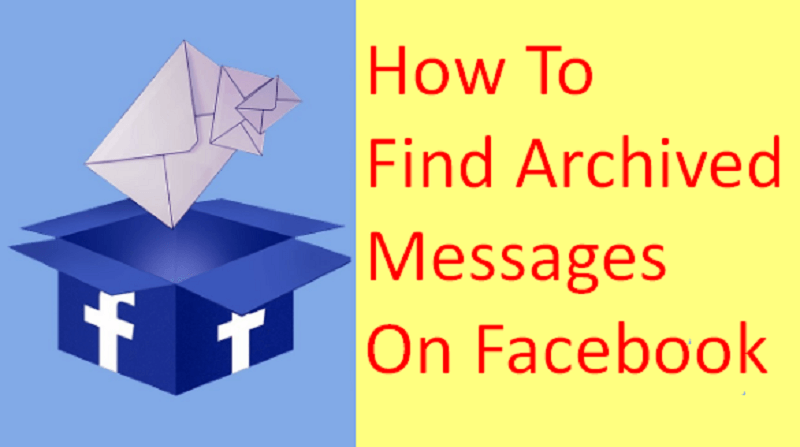
Parte 2: Cómo buscar mensajes archivados en Facebook Messenger
En caso de que haya movido toda la conversación que ha mantenido con cierta persona a su archivo en su Facebook Messenger y se pregunta cómo puede recuperarlos, entonces esto es para usted. Cuando archivó un mensaje determinado, eso no significa que se eliminen de su Facebook Messenger. Todavía están allí y se mantiene a salvo. Por lo tanto, para encontrar esos mensajes archivados, aquí hay algunas cosas que puede seguir.
Paso 1: abra el navegador web en su PC y vaya a www.facebook.com y luego inicie sesión en su cuenta de Facebook.
Paso 2: Una vez que estés en Facebook, sigue adelante y haz clic en Mensajes.
Paso 3: a partir de ahí, sigue adelante y haz clic en la opción "Ver todos los mensajes" que se encuentra en la parte inferior de la pantalla de mensajes.
Paso 4: después de eso, sigue adelante y haz clic en el icono de engranaje ubicado en la esquina superior izquierda de la pantalla de mensajes.
Paso 5: Una vez que hagas clic en el ícono del engranaje, aparecerá un menú desplegable en tu pantalla. Desde ese menú, simplemente siga adelante y simplemente haga clic en "Temas archivados" para que pueda ver todos sus mensajes archivados.
Paso 6: a partir de ahí, puede continuar y elegir la conversación a la que desea enviar un mensaje. Y una vez que les haya enviado un nuevo mensaje, toda la conversación se desarchivará automáticamente toda la conversación.
Paso 1: en tu teléfono móvil, adelante y ejecuta tu aplicación Facebook Messenger.
Paso 2: Después de eso, con la barra de búsqueda de tu Facebook Messenger, sigue adelante e ingresa el nombre de la persona con la que deseas ver tu conversación.
Paso 3: Después de eso, sigue adelante y elige la cuenta de la persona que deseas ver los mensajes del resultado que se muestra en tu pantalla. Y una vez que haya abierto su conversación, podrá ver todos los mensajes archivados que hizo en esa conversación.
La gente también Leer¡Loco! Formas de 2 para encontrar conversaciones ocultas en Facebook (2019)
Los mensajes que recibimos a través de Facebook a veces contienen contenidos importantes. Así que si tienes borró sus mensajes de Facebook Messenger accidentalmente, entonces hay una manera de poder obtener una copia de sus datos de Facebook. Esto incluye tus fotos, videos, contactos y otra información. Y para que pueda recuperar esos mensajes borrados accidentalmente en su Facebook, esto es lo que necesitará hacer.
Paso 1: siga adelante y vaya a Facebook e inicie sesión en su correo electrónico y su contraseña.
Paso 2: Después de eso, sigue adelante y navega a tu Configuración. Esto se encuentra en el pequeño ícono de flecha que aparece en la esquina superior derecha de la pantalla, junto al ícono de signo de interrogación.
Paso 3: Luego desde Configuración, siga adelante y elija la opción "Su información de Facebook".
Paso 4: Después de eso, sigue adelante y haz clic en el botón Ver que se encuentra en la sección Descarga tu información.
Paso 5: Después de eso, se te llevará a otra página en la que podrás elegir los datos que deseas obtener de tu Facebook. A partir de ahí, tiene la opción de recibir los mensajes o puede elegir otra información que crea que necesita. También tiene la opción de elegir el tipo de archivo de sus datos.
Paso 6: después de configurarlos, sigue adelante y simplemente haz clic en el botón "Crear archivo".
Paso 7: Luego de eso, podrás recibir un correo electrónico de Facebook en el que contiene el enlace donde puedes descargar tu archivo. Debe tener en cuenta que debe descargar los contenidos que necesita de inmediato, ya que solo estará disponible durante unos días.
Paso 8: Luego, vaya a la pantalla de descarga y luego ingrese el correo electrónico y la contraseña de su cuenta de Facebook. Esto es para que pueda descargar la información que necesita de Facebook a su computadora.
Paso 9: luego, utilizando su computadora, siga adelante y desarchive el archivo que ha descargado y luego podrá ver todos sus mensajes en la carpeta "Mensaje".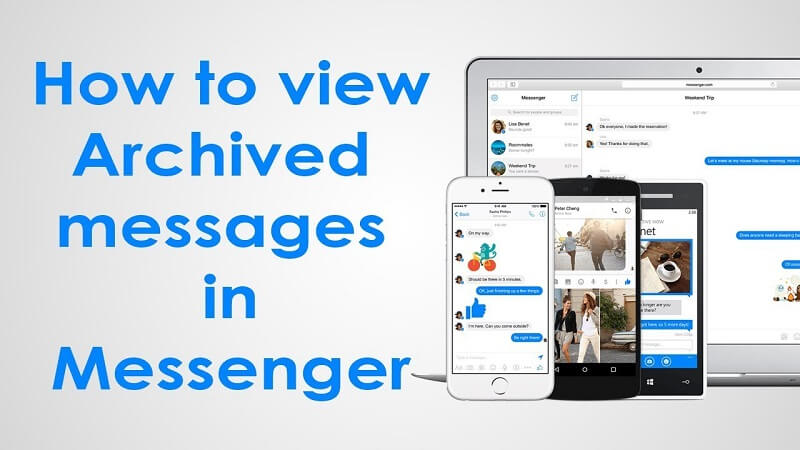
Ahora, pudo saber cómo puede acceder y ver todos los mensajes archivados que tiene en su Facebook Messenger. Entonces, ahora le mostraremos cómo puede archivar los mensajes que desee en su Facebook Messenger.
Para que sepas cómo. archivar mensajes en Facebook Messenger usando cualquier computadora que tenga, aquí están los pasos que puede seguir.
Paso 1: abra el navegador web en su computadora y vaya a www.facebook.com.
Paso 2: Una vez que estés en la página principal de Facebook, adelante, ingresa el correo electrónico que usas para tu Facebook y contraseña.
Paso 3: Después de eso, sigue adelante y elige la opción "Mensajes". Podrá encontrarlo en la barra azul en el lado derecho de la pantalla.
Paso 4: Después de eso, sigue adelante y elige la opción "Ver todo en Messenger" ubicada en la parte inferior de la pantalla de tu Messenger.
Paso 5: Una vez que estés en la sección de Messenger, sigue adelante y elige la conversación que deseas archivar. Una vez que haga clic en una determinada conversación, el nombre de la persona se mostrará en la mano derecha de su pantalla.
Paso 6: Desde el mini perfil de la persona en el lado derecho de la pantalla, sigue adelante y haz clic en el ícono del engranaje para revelar la Configuración y luego aparecerá un menú desplegable en tu pantalla.
Paso 7: desde ese menú desplegable, podrás ver la opción Archivar, así que sigue adelante y haz clic en ella para mover toda la conversación a tu carpeta de Archivos.
Aparte del hecho de que puede archivar mensajes usando su computadora, también puede hacer lo mismo con su dispositivo iPhone. Y esto es lo que necesitas hacer.
Paso 1: desde su dispositivo iPhone, adelante, simplemente inicie su aplicación Messenger.
Paso 2: a partir de ahí, sigue adelante y selecciona el botón Inicio, que es el ícono de la casa ubicado en la esquina inferior izquierda de la pantalla.
Paso 3: a partir de ahí, sigue adelante y desliza cualquier conversación que quieras archivar.
Paso 4: Entonces aparecerán algunas opciones en tu pantalla. A partir de ahí, sigue adelante y simplemente selecciona la opción Más.
Paso 5: después de eso, sigue adelante y toca el botón Archivar para mover la conversación a tu carpeta de archivos.
Lo mismo ocurre con su dispositivo Android. También puede archivar cualquier mensaje que tenga en su Facebook Messenger usando su dispositivo Android. Y aquí es cómo hacer esto.
Paso 1: en su dispositivo Android, adelante e inicie la aplicación Messenger.
Paso 2: Después de eso, sigue adelante y presiona el ícono Inicio para que puedas ver todas las conversaciones que tienes.
Paso 3: de la lista de conversaciones, adelante, elija la que desea mover a su carpeta archivada y manténgala presionada.
Paso 4: Entonces, podrás ver un menú en tu pantalla. Desde ese menú, ve hacia adelante y pulsa en Archivar. Y luego, la conversación que ha elegido se llevará a su carpeta archivada en su Facebook Messenger.
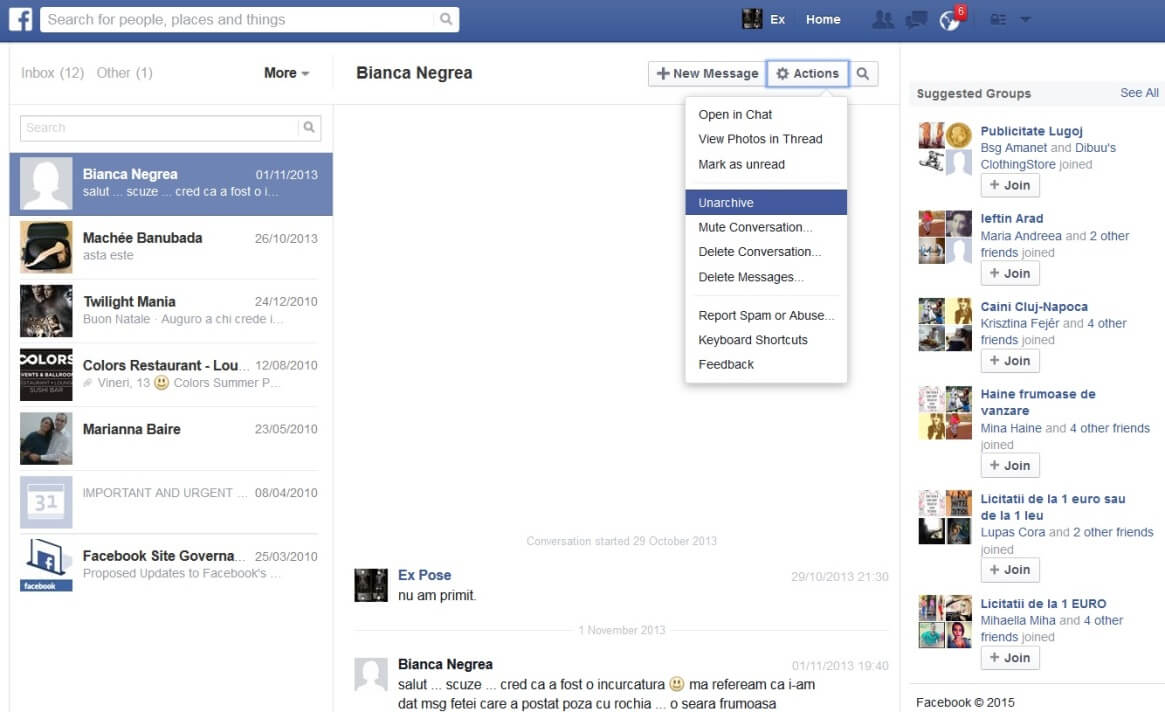
Ahora que eres capaz de saber cómo puedes archiva mensajes desde tu Facebook Messenger, entonces también es necesario que sepa cómo puede desarchivar una determinada conversación de su carpeta archivada. Lo que necesitas hacer es en realidad muy simple.
Solo sigue adelante y busca el mensaje archivado que desee de su carpeta archivada y luego envíe un mensaje sobre esa conversación. Después de eso, la conversación que coloques en tu carpeta archivada se desarchivará automáticamente y aparecerá en la lista de conversaciones desde la pantalla principal de tu aplicación Facebook Messenger. Puede hacer esto fácilmente si está utilizando su dispositivo móvil o su computadora.
Como puede notar, no tiene que preocuparse mucho por sus mensajes archivados en su Facebook Messenger. El motivo de esto es que son los primeros, no se eliminan de su Messenger. Solo están sentados allí esperando que los veas o los leas. Simplemente puede encontrar todos los mensajes archivados de su Facebook Messenger siguiendo todos los pasos apropiados que hemos mencionado anteriormente.
Además, hemos incluido una guía sobre cómo puede mover un determinado mensaje a su carpeta archivada desde su Facebook Messenger. Es muy fácil y puedes hacerlo en cuestión de segundos. De esta manera, podrá guardar sus mensajes de cualquier eliminación accidental. Se mantendrán seguros en su carpeta archivada. Y una vez que necesitarás acceder a ellos o desarchivarlos, ahora sabes cómo puedes hacerlo fácilmente.
No más luchas y preocuparse por dónde encontrar su Mensajes archivados en tu Facebook Messenger. Y esto es lo mismo con la forma en que puede mover cualquier conversación que desee a su carpeta archivada.
Comentario
Comentario
FoneDog iOS Toolkit
There are three ways to retrieve deleted data from an iPhone or iPad.
descarga gratuita descarga gratuitaHistorias de personas
/
InteresanteOPACO
/
SIMPLEDificil
Gracias. Aquí tienes tu elección:
Excellent
Comentarios: 0 / 5 (Basado en: 0 El número de comentarios)